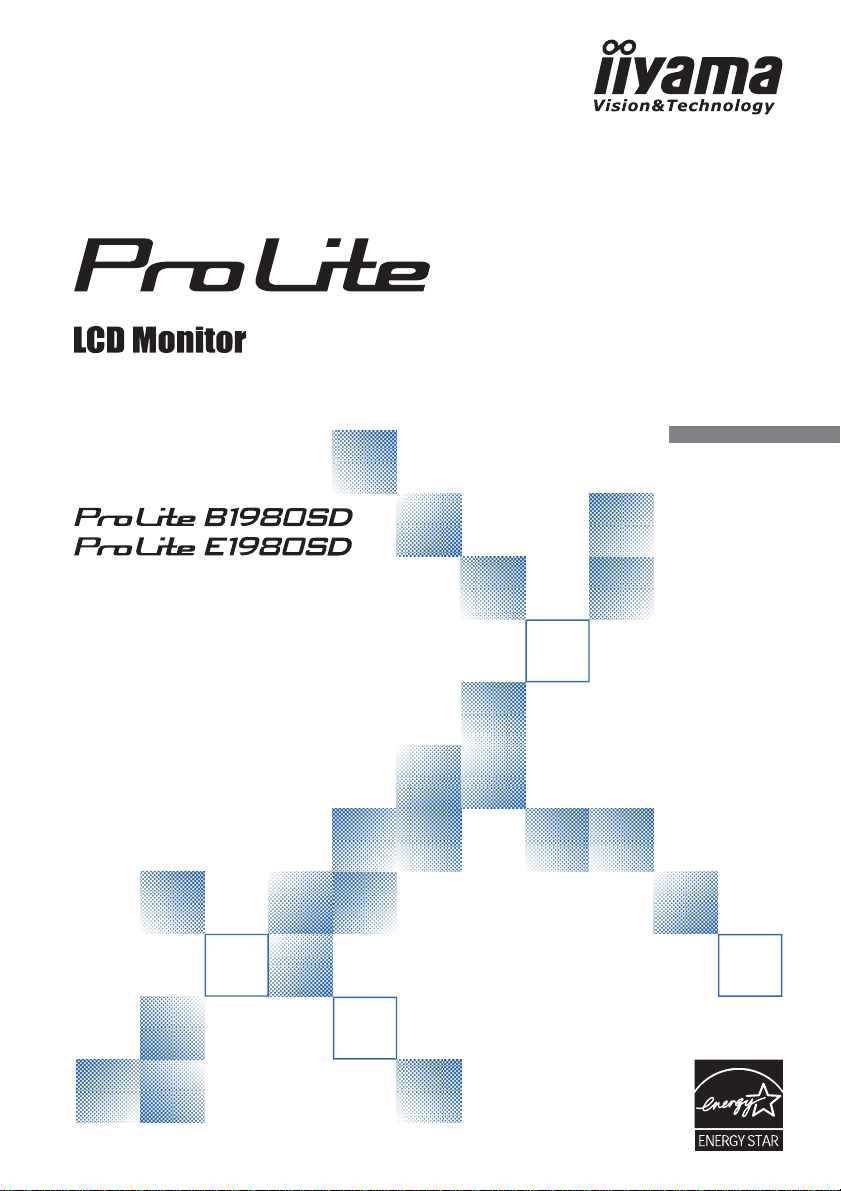
BEDIENUNGSANLEITUNG
Wir gratulieren Ihnen zu Ihrer Entscheidung
für den iiyama TFT-Monitor und bedanken
uns für das Vertrauen, das Sie uns
entgegenbringen. Damit Ihre Arbeit nicht
durch Fehleinstellungen getrübt wird, bitten
wir Sie, sich einige Minuten Zeit zu nehmen
und dieses Handbuch durchzulesen, bevor
Sie Ihren neuen iiyama TFT-Monitor das
erste Mal in Betrieb nehmen.
Bitte bewahren Sie diese Anleitung zum
späteren Nachschlagen sorgfältig auf.
DEUTSCH
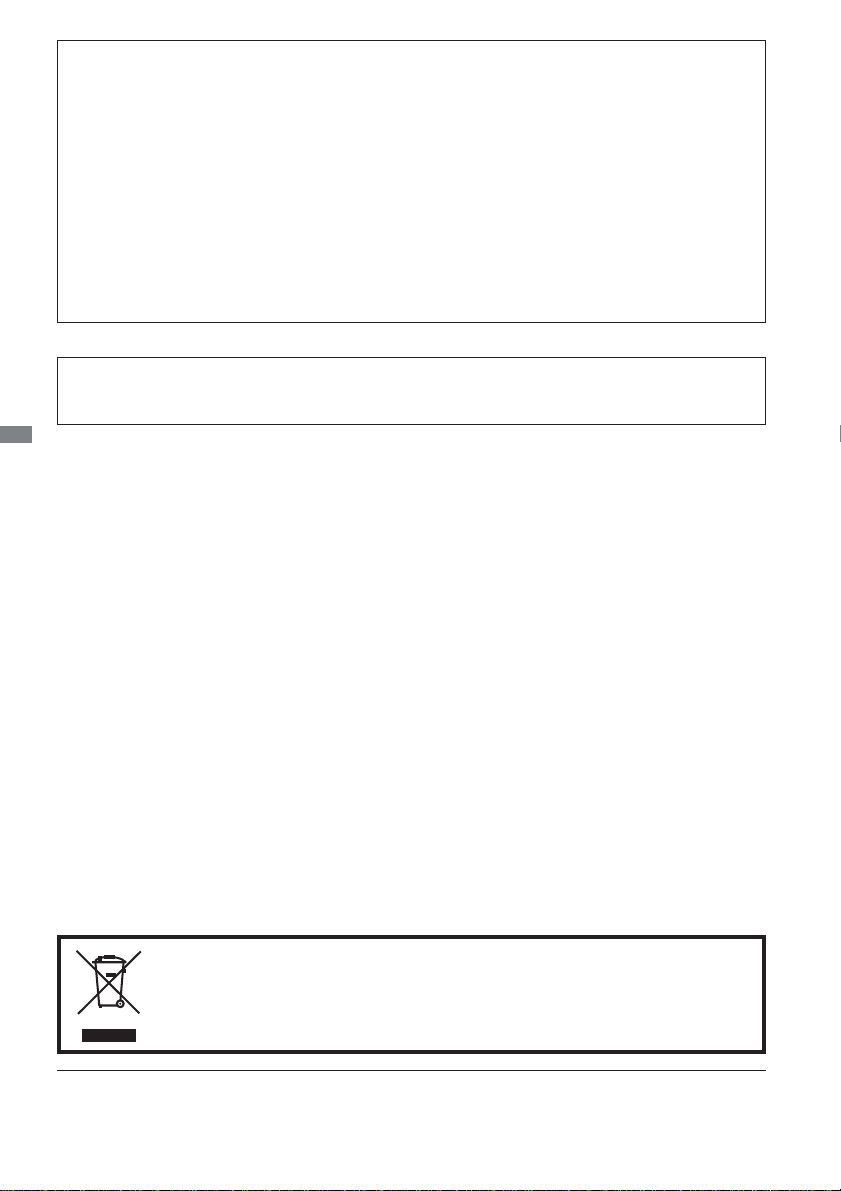
ERKLÄRUNG DER CE-KONFORMITÄT
Dieser LCD Flachbildschirm entspricht den Anforderungen der EG/EU Richtlinien 2004/108/
EG, “EMV Richtlinie”, 2006/95/EG, “Niederspannungsrichtlinie”, 2009/125/EG, “ErP Richtlinien”
und 2011/65/EU, “RoHS Richtlinien”.
Die Anforderungen zur Störfestigkeit werden eingehalten bei einer Benutzung im Wohnbereich,
in Geschäfts- und Gewerbebereichen sowie in Kleinbetrieben, sowohl innerhalb als auch
ausserhalb der Gebäude.
Alle Einsatzorte sind dadurch gekennzeichnet, dass sie direkt an die öffentliche
Niederspannungs- Stromversorgung angeschlossen sind.
IIYAMA CORPORATION: Wijkermeerstraat 8, 2131 HA Hoofddorp, The Netherlands
Zum Netzanschluss dieses Gerätes ist eine geprüfte Leitung zu verwenden. Es ist eine Leitung
vom Typ: H05VVF, 3G, 0.75mm2 oder besser einzusetzen.
DEUTSCH
Wir empfehlen Ihnen, gebrauchte und nicht mehr benötigtes Equipment
fachgerecht zu recyceln. Nützliche Informationen hierzu erhalten Sie bei Ihrem
Fachhändler, Ihrem iiyama Service-Center und im Internet unter: www.iiyama.
com.
Änderungsrechte vorbehalten.
Alle verwendeten Handelsnamen und -marken sind Eigentum der jeweiligen Besitzer.
Als ENERGY STAR
Bestimmungen für effi ziente Energienutzung entspricht.
®
- Partner hat iiyama sichergestellt, dass dieses Produkt den ENERGY STAR® -
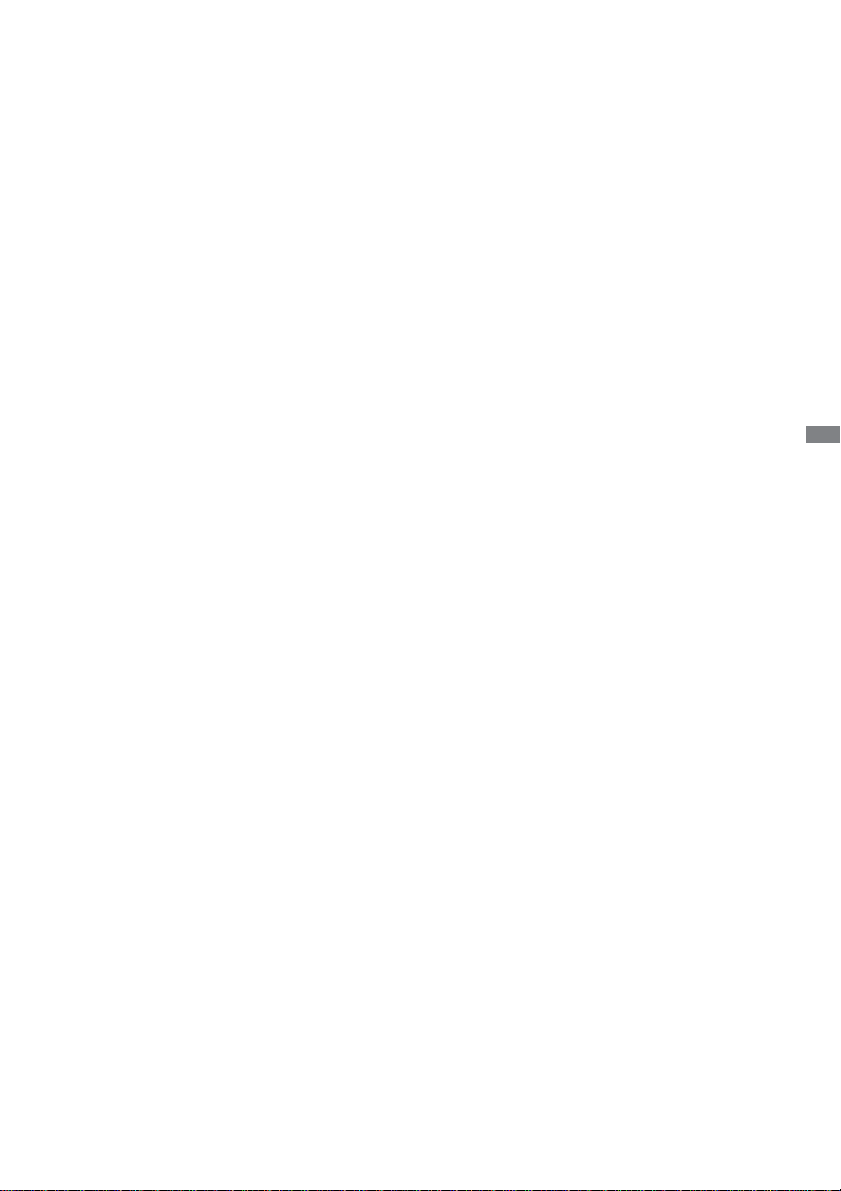
INHALTSÜBERSICHT
FÜR IHRE SICHERHEIT ......................................................................1
SICHERHEITSHINWEISE ..............................................................1
BESONDERE HINWEISE ZU LCD-MONITOREN ..........................3
KUNDENDIENST ............................................................................3
REINIGUNGSHINWEISE ................................................................3
VOR DER BEDIENUNG DES MONITORS ..........................................4
LEISTUNGSMERKMALE ................................................................4
PACKUNGSINHAL T ........................................................................4
WAND- DECKENMONTAGE ..........................................................5
INSTALLATION DES MONITORFUSSES : ProLite B1980SD ........6
INSTALLATION DES MONITORFUSSES : ProLite E1980SD ........7
FUNKTIONSELEMENTE UND ANSCHLÜSSE : ProLite B1980SD
FUNKTIONSELEMENTE UND ANSCHLÜSSE : ProLite E1980SD
MONITOR ANSCHLIESSEN : ProLite B1980SD ..........................10
MONITOR ANSCHLIESSEN : ProLite E1980SD ..........................11
COMPUTER-EINSTELLUNG ........................................................12
ANSICHTWINKEL EINSTELLEN : ProLite E1980SD ...................12
AUSTRICHTUNG DER HÖHE UND DES
BETRACHTUNGSWINKELS : ProLite B1980SD ..........................13
DREHUNG DES PANELS : ProLite B1980SD ..............................13
MONITOR BEDIENEN .......................................................................14
MENÜINHALT EINSTELLEN ........................................................15
BILDSCHIRMEINSTELLUNGEN ..................................................21
ENERGIEVERWAL TUNG .............................................................24
FEHLERSUCHE .................................................................................25
INFORMATIONEN ZUM RECYCLING .............................................26
ANHANG ...........................................................................................27
TECHNISCHE DATEN : ProLite B1980SD ...................................27
TECHNISCHE DATEN : ProLite E1980SD ...................................28
ABMESSUNGEN : ProLite B1980SD ............................................29
ABMESSUNGEN : ProLite E1980SD ............................................29
KONFORMES TIMING ..................................................................30
..8
..9
DEUTSCH

DEUTSCH
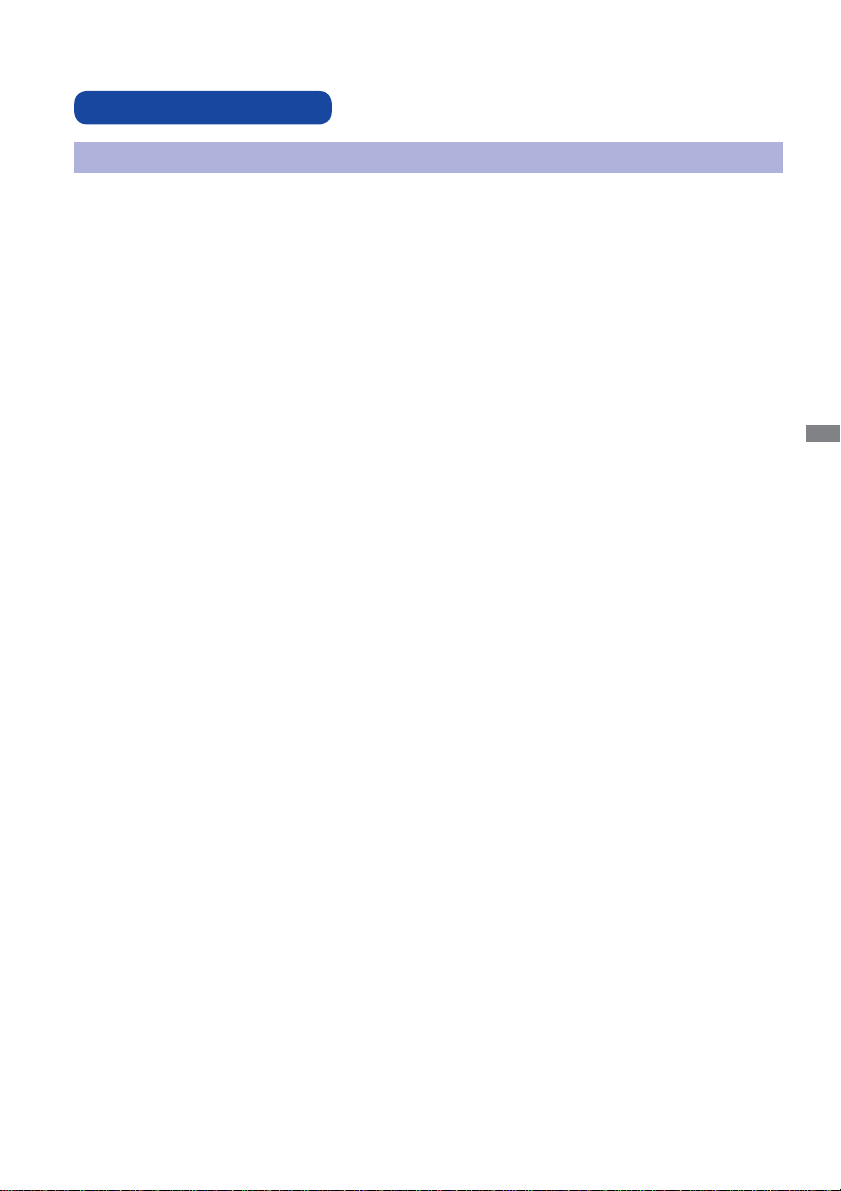
FÜR IHRE SICHERHEIT
SICHERHEITSHINWEISE
ACHTUNG
BEI GEFAHR ABSCHALTEN
Sollten Sie irgendwelche unnormalen Erscheinungen wie Rauch, Geräusche oder Gerüche
bemerken, schalten Sie sofort den Monitor aus und trennen Sie den Netzstecker vom Gerät.
Benachrichtigen Sie dann bitte Ihren Fachhändler oder das iiyama Service-Mitte. Fortgesetzter
Bertrieb kann gefährlich sein und zu einem Brand oder zu Stromschlägen führen.
GEHÄUSE NIEMALS ÖFFNEN
Im Innern des Gerätes sind spannungsführende Teile frei zugänglich. Bei Entfernung des Gehäuses
setzen Sie sich der Gefahr aus, einen Brand auszulösen oder einen Stromschlag zu erleiden.
KEINE FREMDGEGENSTÄNDE IN DAS GERÄT STECKEN
Bitte führen Sie keine festen Gegenstände oder fl üssigen Materialien in den Monitor ein. Im Falle
eines Unfalls schalten Sie bitte Ihren Monitor sofort ab und trennen Sie den Netzstecker vom
Gerät. Benachrichtigen Sie dann bitte Ihren Fachhändler oder das iiyama Service-Mitte. Sollte sich
ein Gegenstand im Innern des Monitors befi nden, kann das zu einem Brand, Kurzschlüssen oder
anderen Beschädigungen führen.
STELLEN SIE DEN MONITOR AUF EINE SICHERE UND STABILE UNTERLAGE
Sollten Sie den Monitor fallen lassen, besteht Verletzungsgefahr.
DEUTSCH
BENUTZEN SIE DEN MONITOR NICHT IN DER NÄHE VON WASSER
Benutzen Sie den Monitor nicht an einer spritzwassergefährdeten Stelle. Sollte Wasser in den
Monitor gelangen, kann dies zu Brandgefahr oder Stromschlägen führen.
BEACHTEN SIE DIE RICHTIGE BETRIEBSSPANNUNG
Achten Sie auf die Einhaltung der spezifi zierten Spannungswerte. Die Benutzung einer falschen
Stromspannung kann zu Fehlfunktionen, Brandgefahr oder Stromschlägen führen.
KABEL SCHÜTZEN
Schützen Sie Ihre Kabel vor mechanischer Belastung (Quetschung, Zug). Beschädigte Kabel führen
zu Brandgefahr oder Kurzschlüssen.
WIDRIGE WETTERBEDINGUNGEN
Es empfielt sich, den Monitor nicht während heftiger Gewitter zu benützen, da es durch
Spannungsschwankungen zu Fehlfunktionen kommen kann. Um Stromschläge zu vermeiden, ist es
ratsam, während solch widriger Witterungsbedingungen das Stromkabel nicht zu berühren.
FÜR IHRE SICHERHEIT 1
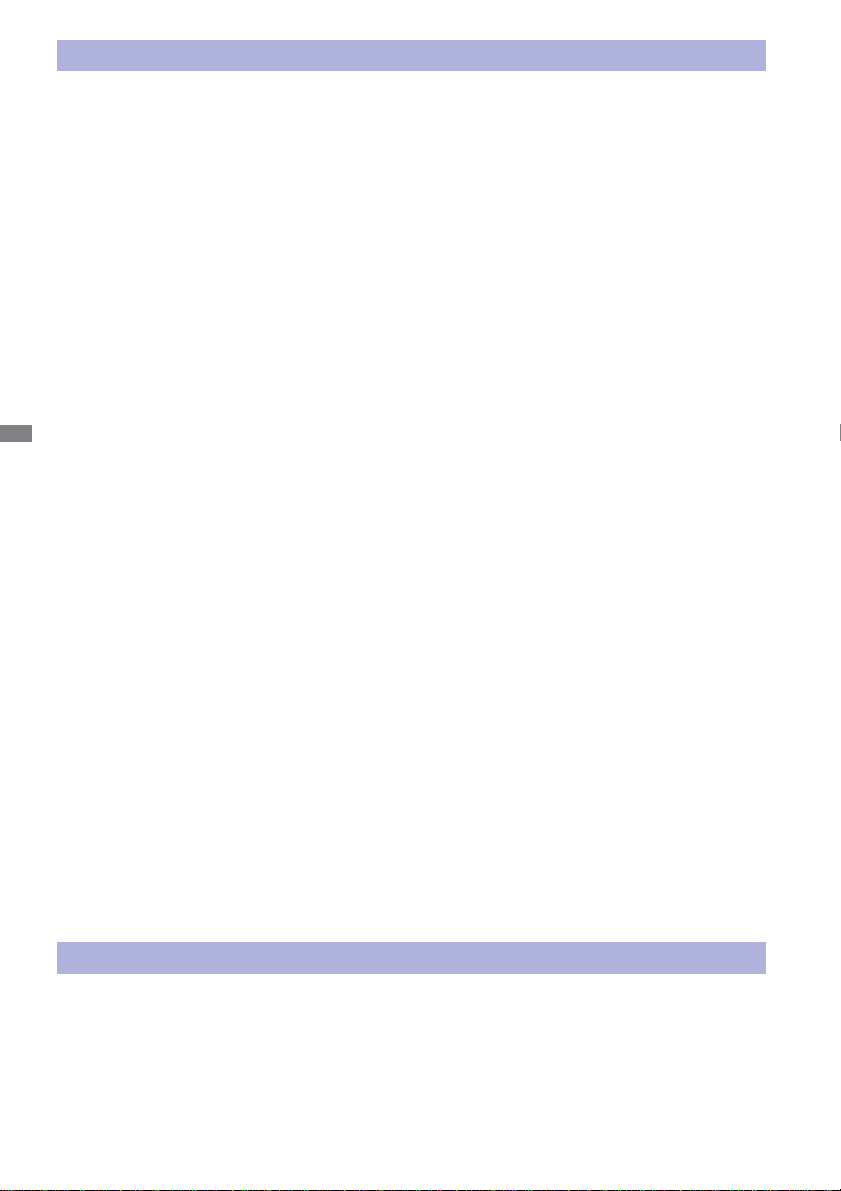
VORSICHT
UMGEBUNGSBEDINGUNGEN
Installieren Sie den Monitor nicht in Umgebungsbedingungen, wo es rapide
Temperaturschwankungen, hohe Luftfeuchtigkeit oder stark staubige Luft gibt, da es sonst zu
Brandgefahr, Kurzschlüssen oder anderen Beschädigungen kommen kann. Vermeiden Sie es
ebenfalls, den Monitor so aufzustellen, dass er direkter Sonneneinstrahlung oder einer anderen
Lichtquelle ausgesetzt wird.
STELLEN SIE DEN MONITOR NICHT AUF EINE WACKLIGE UNTERLAGE
Der Monitor könnte herunterfallen und jemanden verletzen. Bitte legen Sie ebenfalls keine schweren
Gegenstände auf den Monitor und achten Sie darauf, dass die Kabel so verlegt sind, dass niemand
darüber stolpern kann und sich dabei verletzt.
BELÜFTUNG SICHERSTELLEN
Die Lüftungsschlitze sollen für ausreichende Belüftung sorgen. Achten Sie darauf, dass Sie
die Belüftungsschlitze des Monitors nicht verdecken, da ansonsten Brandgefahr besteht. Um
ausreichende Belüftung zu gewährleisten, lassen Sie bitte mindestens 10 cm Platz zwischen
Monitor und Wand.
Entfernen Sie auf keinen Fall den Kipp-/Schwenkfuss. Die Lüfungsschlitze auf der Rückseite des
DEUTSCH
Gehäuses werden blockiert und es kann zu einer Überhitzung des Monitors kommen, wenn der Fuss
entfernt wird. Die Aufstellung des Monitors auf dem Rücken, seitlich oder auf dem Kopf liegend kann
zu Beschädigungen führen. Achten Sie darauf, dass Sie den Monitor auf eine feste Unterlage stellen.
ENTFERNEN SIE DIE KABEL, BEVOR SIE DEN MONITOR TRANSPORTIEREN
Wenn Sie den Monitor bewegen, müssen Sie vorher den Monitor ausschalten, den Netzstecker
ziehen und darauf achten, dass das Signalkabel abgezogen ist. Wenn Sie die Kabel nicht entfernen,
könnte dies zu Brandgefahr oder Kurzschlüssen führen.
NETZSTECKER ZIEHEN
Sollten Sie den Monitor über langere Zeit nicht benützen, raten wir das Gerät vom Stromnetz zu
trennen, um Unfallgefahren zu vermeiden.
AUS- UND EINSTECKEN
Nehmen Sie beim Aus- und Einste cken des Net zteiles oder der Kabe l immer den Steck er in die Hand.
Ziehen Sie niemals an der Leitung, sondern immer am S tecker, ansonsten k önnte dies zu Br andgefahr
oder Stromschlägen führen.
BERÜHREN SIE DEN STECKER NICHT MIT FEUCHTEN HÄNDEN
Ausstecken des Monitors mit nassen Händen kann zu einem Stromschlag führen.
WENN SIE DEN MONITOR AUF IHREN COMPUTER STELLEN MÖCHTEN
vergewissern Sie sich, dass Ihr Computer stabil genug ist um das Gewicht des Monitors zu tragen,
ansonsten könnte dies zu Beschädigungen an Ihrem Computer führen.
CHTUNG: VERLETZUNGSGEFAHR FÜR FINGER UND HÄNDE
Achten Sie beim Ändern der Höhe und des Winkels darauf , sich nicht die Finger einzuklemmen.
Vorsicht: Achten sie beim Ändern der Höhe und des Winkels auf ihre Finger. (Nur bei höhenverstellbaren Monitore)
HINWEIS ZU 24/7 BETRIEB
Dieses Produkt ist nicht speziell für ein Einsatz im 24h/7Tage Betrieb entwickelt worden.
SONSTIGES
ERGONOMISCHE HINWEISE
Um eine Ermüdung der Augen auszuschliessen, sollten Sie den Monitor nicht vor einem grellen
Hintergrund oder in einem dunklen Raum benutzen. Um optimalen Sehkomfort zu gewährleisten,
sollte die Oberkante des Monitors knapp unterhalb Ihrer Augenhöhe liegen und der Abstand
zwischen Augen und Monitor 40-60 cm betragen. Wenn Sie den Monitor länger benutzen, sollten
Sie mindestens 10 Minuten pro Stunde nicht in den Monitor schauen, um eine Überanstrengung der
Augen zu vermeiden.
2 FÜR IHRE SICHERHEIT
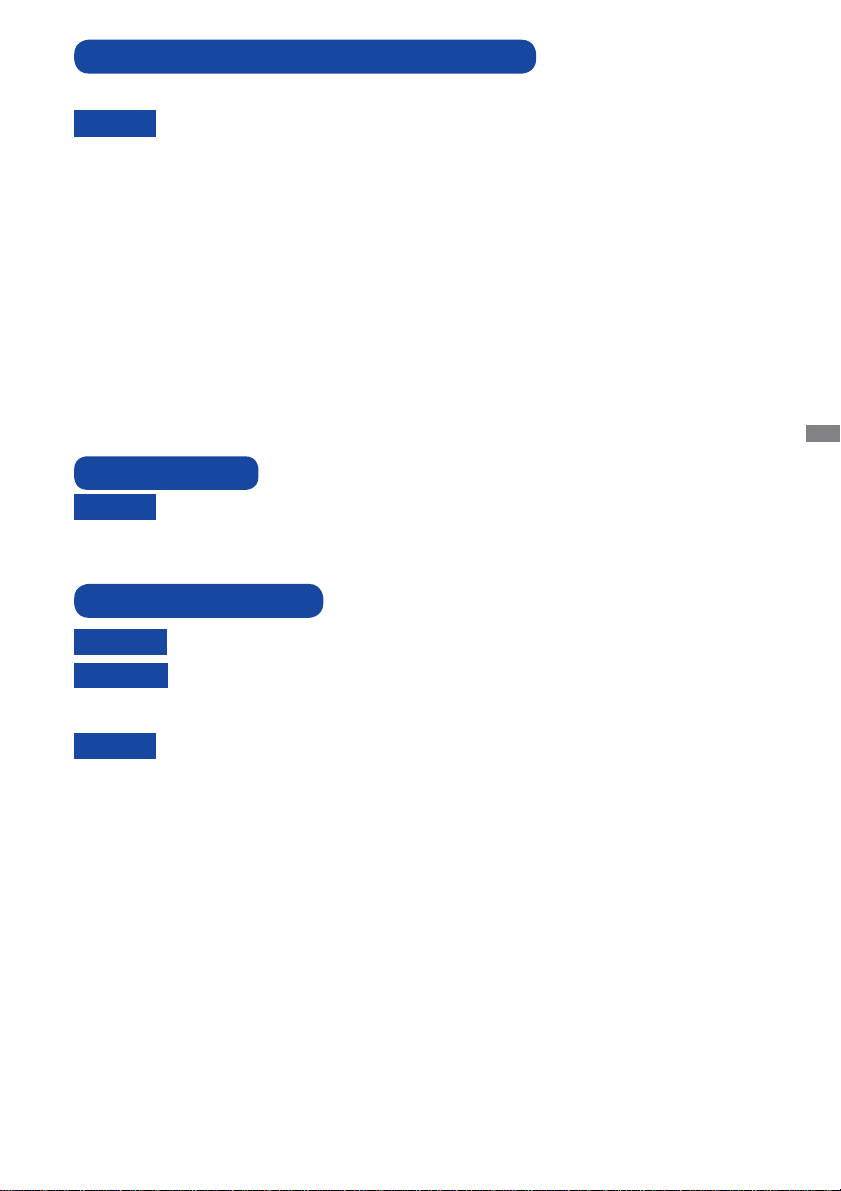
BESONDERE HINWEISE ZU LCD-MONITOREN
Die folgenden Symptome stellen keine Störung dar, sondern sind normal:
Wenn Sie das erste Mal Ihren LCD-Monitor anschalten, kann es bedingt durch Ihren
HINWEIS
Computer eintreten, dass das wiedergegebene Bild nicht in richtiger Grösse auf dem
Monitor dargestellt wird. In diesem Fall stellen Sie bitte die Bildgrösse richtig ein.
Aufgrund der Eigenschaften von Fluoreszenzlicht kann es bei Ersteinschaltung zu
Bildschirmfl ackern kommen. Schalten Sie das LCD kurz aus und wieder ein, um
diesen Zustand zu beheben.
Leicht ungleiche Helligkeit je nach verwendetem Desktop-Layout.
Sollten Sie nachdem Sie ein Bild über Stunden unverändert angezeit haben, auf ein
neues Bild wechseln, kommt es bauartbedingt zu einem sogenannten Geisterbild.
Dieses Geisterbild verschwindet nach einiger Zeit von selbst oder Sie schalten das
Gerät für einen längeren Zeitraum aus.
Bitte wenden Sie sich an Ihren Fachhändler oder das iiyama Service-Mitte
in Deutschland für einen Ersatz der Hintergrundbeleuchtung, wenn der
Bildschirm schwarz ist, flackert oder nicht leuchtet. Versuchen Sie niemals, die
Hintergrundbeleuchtung selber auszuwechseln.
KUNDENDIENST
Sollten Sie den Monitor f ür eine Service-Repar a tur v ersenden müssen und Sie verfügen
HINWEIS
nicht mehr über die Originalver packung, so w enden Sie sich bit te an lhren Fachhändler,
der Ihnen bei d e r Beschaffung eine r E r s a t z - Verpackung b ehilfl ich sein wird.
REINIGUNGSHINWEISE
DEUTSCH
ACHTUNG
VORSICHT
HINWEIS
GEHÄUSE
LCD
SCHIRM
Ziehen Sie aus Sicherheitsgründen immer den Netzstecker, bevor Sie den Monitor reinigen.
Sollten während der Reinigung flüssige oder feste Materialien in den Monitor
gelangt sein, schalten Sie bitte Ihren Monitor sofort ab und ziehen Sie den
Netzstecker ab. Benachrichtigen Sie dann bitte Ihren Fachhändler.
Die Bildschirmoberfl äche nicht mit einem rauhen Gegenstand reinigen.
Verwenden Sie unter keinen Umständen scharfe Reinigungsmittel wie nachfolgend
aufgeführt. Diese Mittel beschädigen die Bildschirmoberfläche und greifen das
Finish an.
Verdünner
Reinigungsbenzin
Scheuermilch
Längerer Kontakt des Gehäuses mit Gummi- oder Kunststoffprodukten kann das
Finish angreifen.
Flecken können mit einem feuchten, weichen Tuch entfernt werden. Zum Anfeuchten
nehmen Sie eine schwache Spülmittellösung.
Wir empfehlen das Display regelmässig mit einem trockenen weichen Tuch zu reinigen.
Bitte benutzten Sie keine Papiertücher, dies könnte das LCD beschädigen.
Sprühreiniger
Wachs
Säuren oder Laugen
FÜR IHRE SICHERHEIT 3
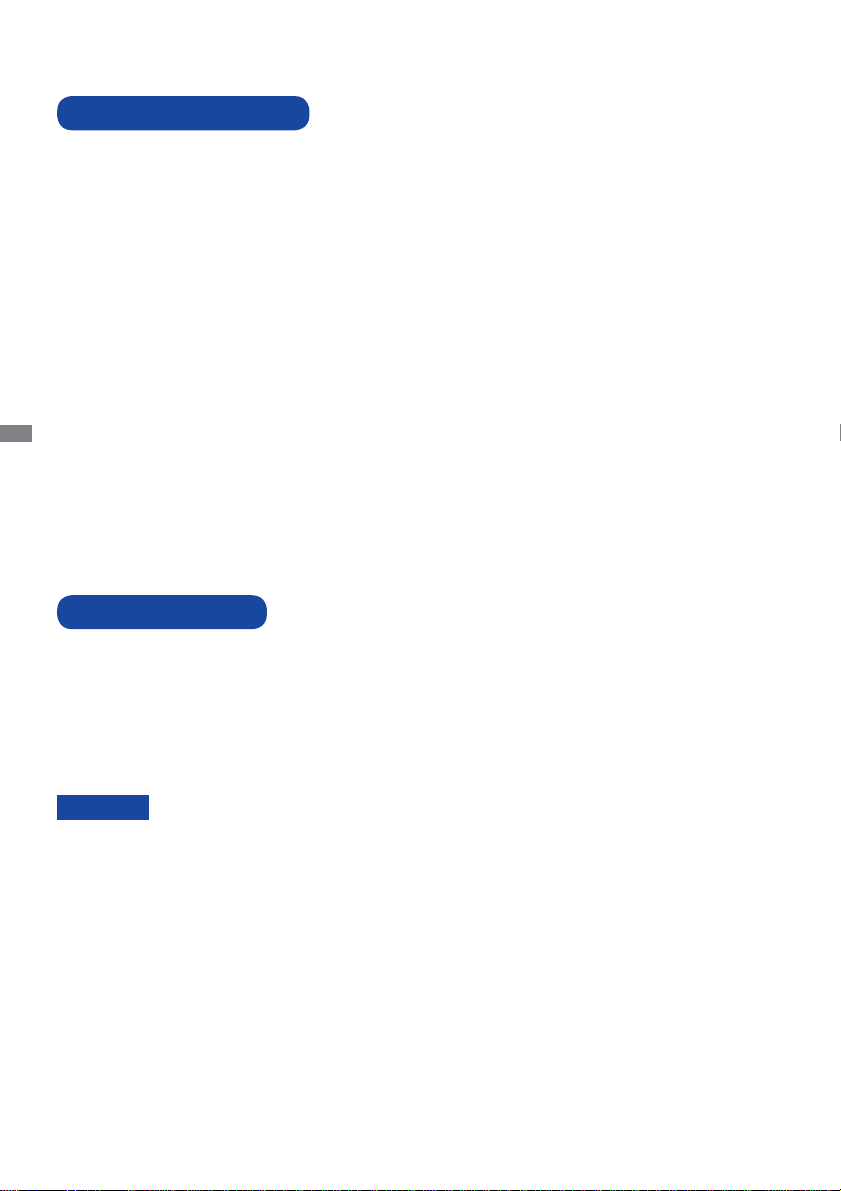
VOR DER BEDIENUNG DES MONITORS
LEISTUNGSMERKMALE
Unterstützt Aufl ösungen von bis zu 1280 × 1024
Hoher Kontrast 1000:1 (Typisch), Verh. Contrast Funktion ist verfügbar /
Helligkeit 250cd/m
Digitale Weichzeichnung von Schrift
Automatisches Setup
Stereo-Lautsprecher
Zwei 1W-Stereo-Lautsprecher
Konform mit Plug & Play VESA DDC2B
Konform mit Windows
DEUTSCH
Energieverwaltung (konform mit ENERGY STAR
Ergonomisches Dsign : Erfüllt TCO Certifi ed
Konform mit VESA-Montage-Standard (100mm×100mm)
Aufnahmevorrichtung für Diebstahlsicherung
PACKUNGSINHALT
2
(Typisch) / Schnelle Reaktionszeit 5ms (Typisch)
®
XP/Vista/7/8
®
und VESA DPMS)
Ihr iiyama TFT-Monitor-Paket enthält das folgende Zubehör. Überprüfen Sie bitte den Lieferumfang
des Pakets auf Vollständigkeit. Wenn eine Komponente fehlt oder beschädigt ist, setzen Sie sich
bitte mit Ihrem zuständigen iiyama-Händler oder iiyama-Büro vor Ort in Verbindung.
Netzkabel*
Bodenplatte
Kabellhalter
ACHTUNG
4 VOR DER BEDIENUNG DES MONITORS
1
*1 Die Werte für das Netzkabel, das in Gegenden mit einer Stromversorgung von 120V
geliefert wird, sind 10A/125V. Wenn Sie ein Netzteil mit höheren Werten verwenden,
müssen Sie ein Netzkabel mit Werten von 10A/250V benutzen.
Wenn Sie allerdings ein Netzkabel verwenden, das nicht von iiyama bereitgestellt
wird, haben Sie kein Anrecht auf jegliche durch Garantien abgedeckte
Schadensersatzansprüche, falls es zu Problemen oder Schäden kommen sollte.
2
Zubehör für ProLite E1980SD.
*
3
*
Zubehör für ProLite B1980SD.
DVI-D Kabel
Ständer*2
Sicherheits-Führer
Audiokabel
Schrauben fur Sckelfestlegung*3
Hilfe zur Inbetriebnahme
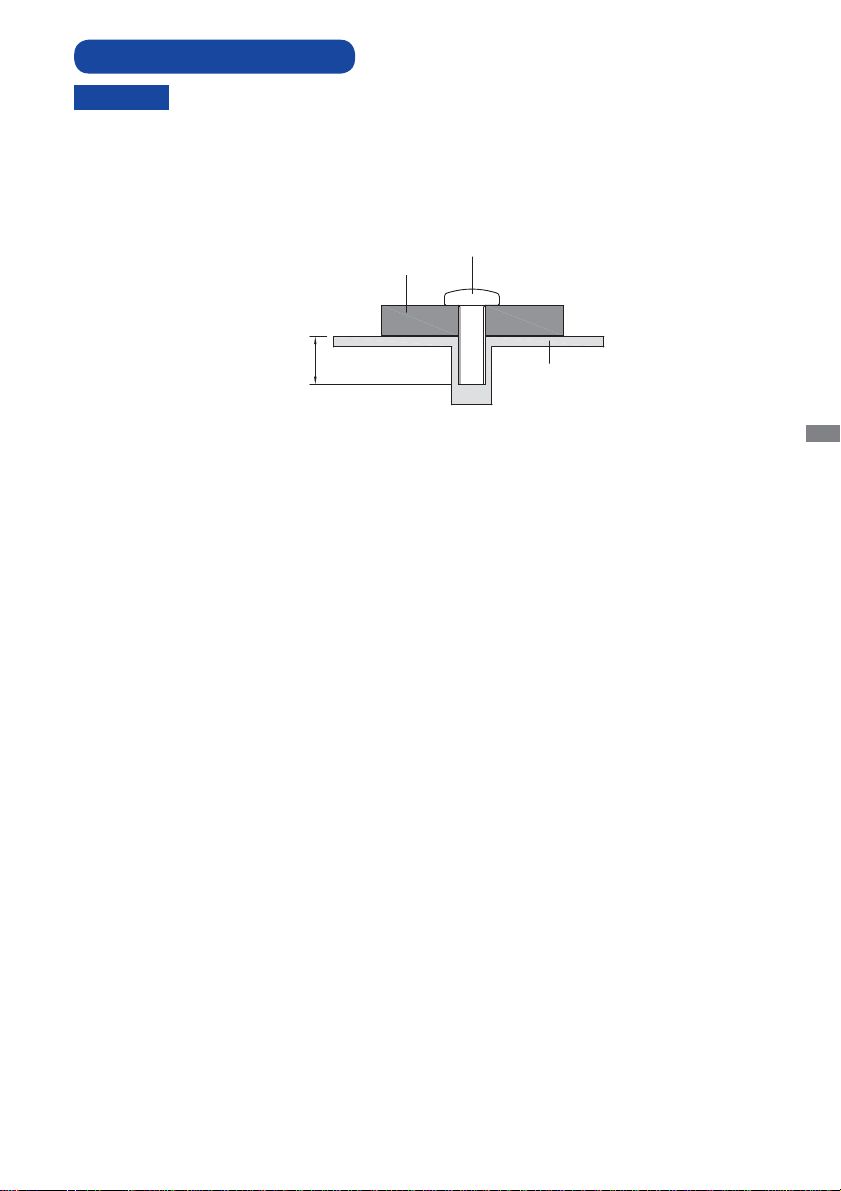
WAND- DECKENMONTAGE
ACHTUNG
Falls sie den Monitor an einer Wand- oder Deckenhalterung betreiben möchten,
benutzen sie zur Anbringung dieser M4 Schrauben mit eine max. Länge von 7mm.
Längere Schrauben könnten einen elektrischen Kurzschluss erzeugen bzw. das
Gerät zerstören.
Prüfen Sie vor dem Einbau, ob die Wand- oder Decken-Halterung das Gewicht des
Monitors unterstützt.
Befestigungskonsole
L
Schrauben
Chassis
DEUTSCH
VOR DER BEDIENUNG DES MONITORS 5
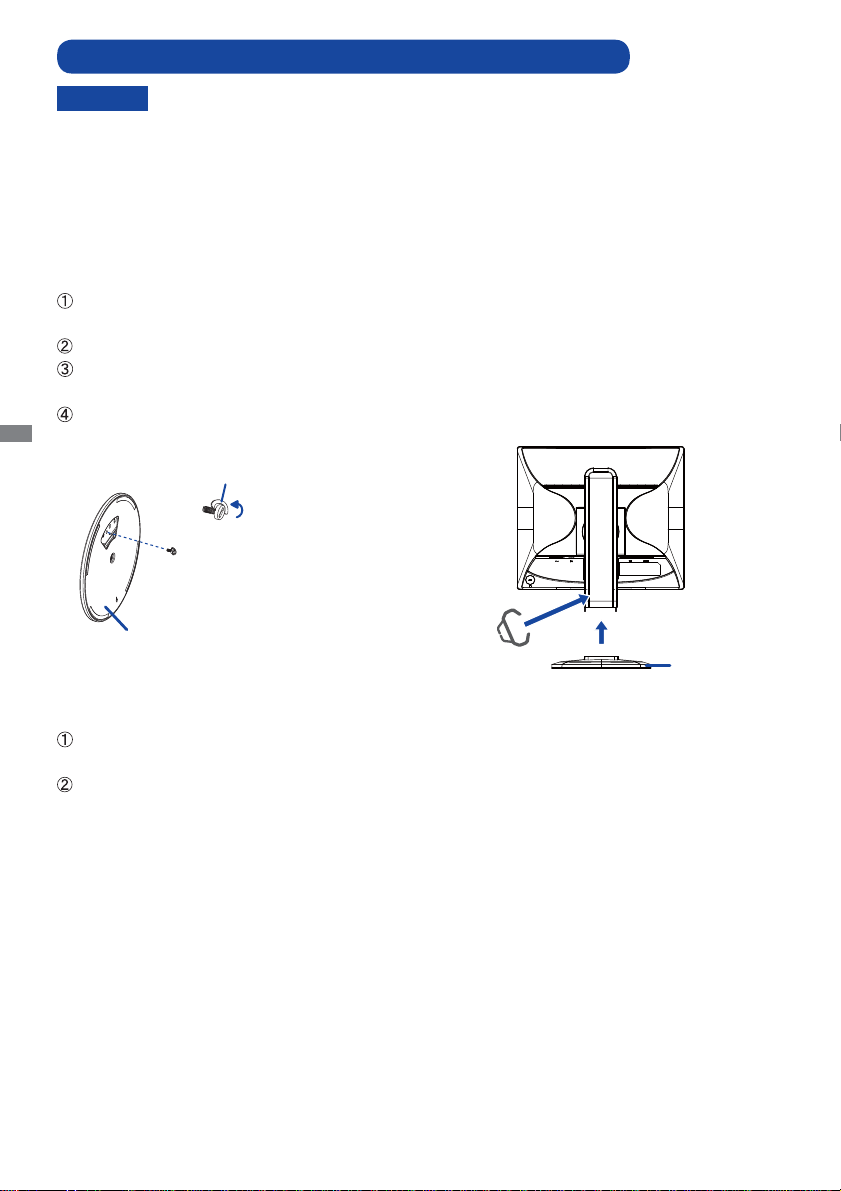
INSTALLATION DES MONITORFUSSES : ProLite B1980SD
Stellen Sie den Monitor auf eine stabile Fläche. Wenn der Monitor herunterfällt,
ACHTUNG
<Installation>
Legen Sie ein weiches Tuch auf den Tisch, um den Monitor nicht zu verkratzen. Legen Sie den
Monitor fl ach mit dem Display nach unten zeigend auf den Tisch.
Bringen Sie die Bodenplatte an den Monitor an.
Befestigen sie die Bodenplatte mit der beigefügten Schraube und drücken Sie danach den
Drehknopf nach unten.
DEUTSCH
Platzieren Sie die
kann es zu Verletzungen oder Beschädigungen kommen.
Setzen Sie den Monitor keinen starken Stößen aus. Er könnte dadurch beschädigt
werden.
Trennen Sie den Monitor von der Netzquelle ab bevor sie den Fuß de-/
installieren, um das Risiko von Stromschlag oder Beschädigung zu vermeiden.
Kabellhalter in die Aussparungen.
Den Drehknopf der Schrauben
Schrauben zur Befestigung
der Bodenplatte
Bodenplatte
Kabellhalter
Bodenplatte
<Entfernen>
Legen Sie ein weiches Tuch auf den Tisch, um den Monitor nicht zu verkratzen. Legen Sie den
Monitor fl ach mit dem Display nach unten zeigend auf den Tisch.
Ziehen Sie den Drehfl ügel der Schrauben nach oben und entfernen sie diese, danach entfernen
sie die Bodenplatte.
6 VOR DER BEDIENUNG DES MONITORS
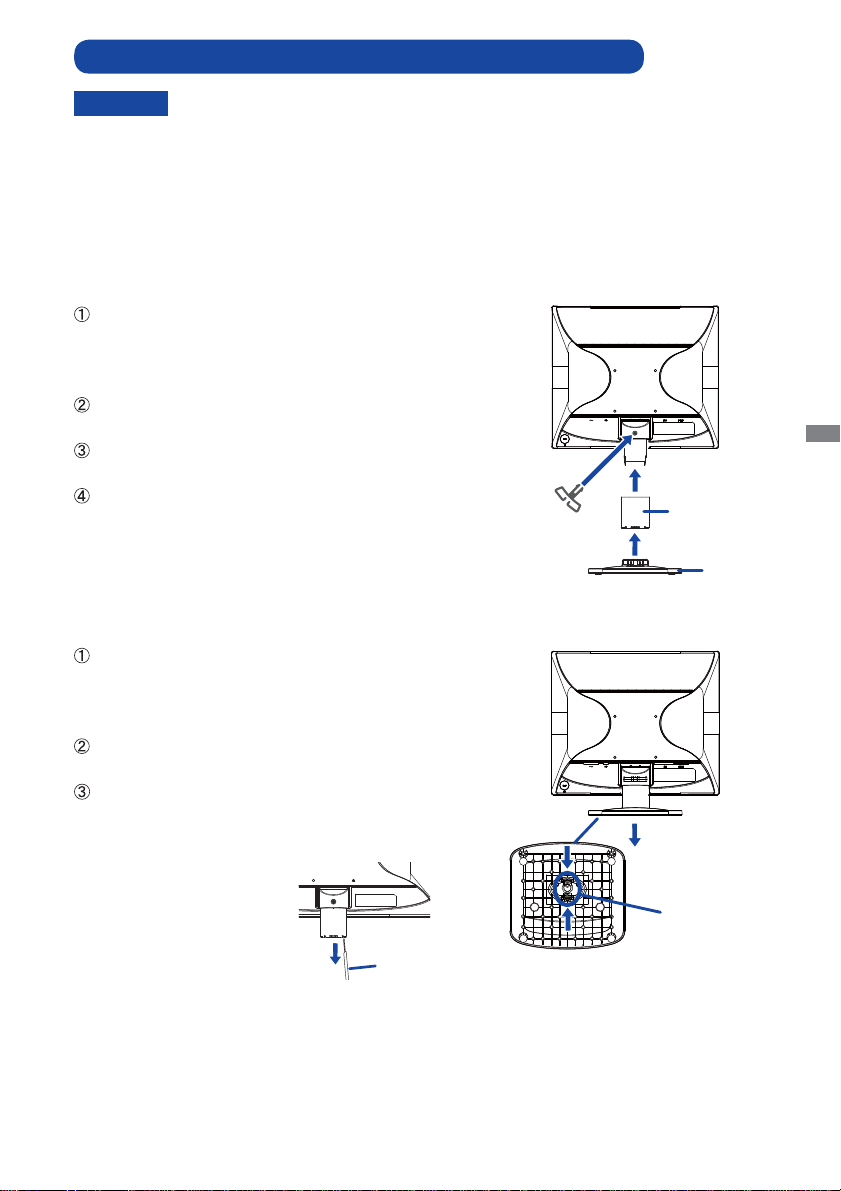
INSTALLATION DES MONITORFUSSES : ProLite E1980SD
f
Stellen Sie den Monitor auf eine stabile Fläche. Wenn der Monitor herunterfällt,
ACHTUNG
<Installation>
Legen Sie ein weiches Tuch auf den Tisch, um den
Monitor nicht zu verkratzen. Legen Sie den Monitor
fl ach mit dem Display nach unten zeigend auf den
Tisch.
Halten Sie den Monitor und führen sie den Ständer
in die Halterung bis er einrastet.
Halten Sie den Monitor und führen sie die
Bodenplatte in den Ständer bis sie einrastet.
Fügen Sie die Kabelhalterung in die Bohrung ein.
<Entfernen>
Legen Sie ein weiches Tuch auf den Tisch, um den
Monitor nicht zu verkratzen. Legen Sie den Monitor
fl ach mit dem Display nach unten zeigend auf den
Tisch.
Drücken Sie die Hacken nach innen und ziehen sie die
Bodenplatte vom Ständer ab.
Es gibt zwei Verschlüsse innerhalbs des Ständers,
entriegeln Sie diese mit einem dünnen Stift und
ziehen sie den Ständer heraus.
kann es zu Verletzungen oder Beschädigungen kommen.
Setzen Sie den Monitor keinen starken Stößen aus. Er könnte dadurch beschädigt
werden.
Trennen Sie den Monitor von der Netzquelle ab bevor sie den Fuß de-/
installieren, um das Risiko von Stromschlag oder Beschädigung zu vermeiden.
Kabellhalter
DEUTSCH
Ständer
Bodenplatte
Haken
Dünnen Sti
VOR DER BEDIENUNG DES MONITORS 7

FUNKTIONSELEMENTE UND ANSCHLÜSSE : ProLite B1980SD
DEUTSCH
<Frontseite>
Ein/Aus-Schalter ( )
Menü -Taste (MENU)
+ / Lautstärke-Taste ( + / )
Ein/Aus-Anzeig
Blau: Normale Betrieb
HINWEIS
Orange: Energieverwaltung
- / ECO-Taste ( - / )
Auto-Taste (AUTO)
Lautsprecher
15-poliger VGA(D-sub) Mini-Anschluss (D-SUB)
24-poliger DVI-D Anschluss (DVI)
Audioanschluss( )
AC-Anschluss (AC IN)
Schlüsselloch für Sicherheitsschloss
HINWEIS
Sie können ein Sicherheitsschloss und -kabel anbringen, um zu verhindern, dass
der Monitor ohne Erlaubnis entfernt wird.
<Rückseite>
8 VOR DER BEDIENUNG DES MONITORS

FUNKTIONSELEMENTE UND ANSCHLÜSSE : ProLite E1980SD
<Frontseite> <Rückseite>
Ein/Aus-Schalter ( )
Menü -Taste (MENU)
+ / Lautstärke-Taste ( + / )
Ein/Aus-Anzeig
Blau: Normale Betrieb
HINWEIS
Orange: Energieverwaltung
- / ECO-Taste ( - / )
Auto-Taste (AUTO)
Lautsprecher
15-poliger VGA(D-sub) Mini-Anschluss (D-SUB)
24-poliger DVI-D Anschluss (DVI)
Bohrung für die Kabelhalterung
Audioanschluss( )
AC-Anschluss (AC IN)
Schlüsselloch für Sicherheitsschloss
HINWEIS
Sie können ein Sicherheitsschloss und -kabel anbringen, um zu verhindern, dass
der Monitor ohne Erlaubnis entfernt wird.
DEUTSCH
VOR DER BEDIENUNG DES MONITORS 9

MONITOR ANSCHLIESSEN : ProLite B1980SD
Computer
Netzkabel
(Zubehör)
Audiokabel (Zubehör)
VGA(D-sub) Signalkabel*
(Nicht enthalten)
DVI-D Signalkabel (Zubehör)
Schalten Sie Ihren Monitor sowie Computer ein.
Schließen Sie den Computer mit dem Signalkabel an den Monitor an.
Schließen Sie den Monitor mit dem Audiokabel an Audiogeräte an, falls Sie über den Computer
Audiofunktionen nutzen möchten.
Schließen Sie das Netzkabel erst an den Monitor und dann an das Netzteil an.
Schalten Sie Ihren Monitor sowie Computer ein.
HINWEIS
DEUTSCH
[Beispiel für Verbindung]
Die Signalkabel, die zum Anschließen des Computers und des Monitors verwendet
werden, können sich je nach benutztem Computer unterscheiden. Bei einer falschen
Verbindung kann es zu schwerwiegenden Schäden am Monitor und Computer
kommen. Das mit dem Monitor gelieferte Kabel eignet sich für einen standardmäßigen
Anschluss. Falls ein besonderes Kabel erforderlich ist, wenden Sie sich bitte
umgehend an Ihren iiyama-Händler vor Ort oder eine regionale iiyama-Vertretung.
Wenn Sie den Monitor an einen Macintosh-Computer anschließen möchten,
wenden Sie sich bitte an Ihren iiyama-Händler vor Ort oder eine regionale
iiyama-Vertretung, um einen geeigneten Adapter zu erhalten.
Ziehen Sie die Schrauben an beiden Enden des Signalkabels fest.
Geräte der Schutzklasse I des Typs A müssen mit Schutzerde verbunden sein.
Die Netzanschlusssteckdose sollte nahe am Gerät angebracht und leicht zugänglich
sein.
<Rückseite>
* Das VGA (D-Sub)-Kabel ist nicht im Lieferumfang enthalten. Für den Betrieb über VGA benötigen Sie
ein spezielles VGA (D-Sub-Kabel) für dieses Modell. Bitte kontaktieren Sie das iiyama Support Center
in Ihrem Land, wenn Sie den Monitor über den VGA-Eingang anschließen wollen.
[ Sammeln Sie Kabel ]
Führen Sie die Kabel durch den Kabelhalter
A
hindurch.
Sammeln Sie Kabel an der Rückseite des
B
Standplatzes.
10 VOR DER BEDIENUNG DES MONITORS

MONITOR ANSCHLIESSEN : ProLite E1980SD
Computer
Netzkabel
(Zubehör)
Audiokabel (Zubehör)
VGA(D-sub) Signalkabel*
(Nicht enthalten)
DVI-D Signalkabel (Zubehör)
Schalten Sie Ihren Monitor sowie Computer ein.
Schließen Sie den Computer mit dem Signalkabel an den Monitor an.
Schließen Sie den Monitor mit dem Audiokabel an Audiogeräte an, falls Sie über den Computer
Audiofunktionen nutzen möchten.
Schließen Sie das Netzkabel erst an den Monitor und dann an das Netzteil an.
Schalten Sie Ihren Monitor sowie Computer ein.
HINWEIS
Die Signalkabel, die zum Anschließen des Computers und des Monitors verwendet
werden, können sich je nach benutztem Computer unterscheiden. Bei einer falschen
Verbindung kann es zu schwerwiegenden Schäden am Monitor und Computer
kommen. Das mit dem Monitor gelieferte Kabel eignet sich für einen standardmäßigen
Anschluss. Falls ein besonderes Kabel erforderlich ist, wenden Sie sich bitte
umgehend an Ihren iiyama-Händler vor Ort oder eine regionale iiyama-Vertretung.
Wenn Sie den Monitor an einen Macintosh-Computer anschließen möchten,
wenden Sie sich bitte an Ihren iiyama-Händler vor Ort oder eine regionale
iiyama-Vertretung, um einen geeigneten Adapter zu erhalten.
Ziehen Sie die Schrauben an beiden Enden des Signalkabels fest.
Geräte der Schutzklasse I des Typs A müssen mit Schutzerde verbunden sein.
Die Netzanschlusssteckdose sollte nahe am Gerät angebracht und leicht zugänglich
sein.
[Beispiel für Verbindung]
<Rückseite>
DEUTSCH
* Das VGA (D-Sub)-Kabel ist nicht im Lieferumfang enthalten. Für den Betrieb über VGA benötigen Sie
ein spezielles VGA (D-Sub-Kabel) für dieses Modell. Bitte kontaktieren Sie das iiyama Support Center
in Ihrem Land, wenn Sie den Monitor über den VGA-Eingang anschließen wollen.
[ Sammeln Sie Kabel ]
Führen Sie die Kabel durch den Kabelhalter
A
hindurch.
Sammeln Sie Kabel an der Rückseite des
B
Standplatzes.
VOR DER BEDIENUNG DES MONITORS 11

COMPUTER-EINSTELLUNG
Signaltiming
Siehe Seite 30, wenn Sie das gewünschte Signaltiming einstellen möchten: KONFORMES
TIMING.
ANSICHTWINKEL EINSTELLEN : ProLite E1980SD
Für eine optimale Ansicht sollten Sie immer auf
die gesamte Fläche des Monitors schauen.
Halten Sie den Ständer so fest, dass er nicht
umkippt, wenn Sie den Winkel des Monitors
anpassen.
Der LCD-Monitor lässt sich um 21° nach hinten
kippen und 4° nach vorn kippen.
DEUTSCH
Damit Sie eine gesunde und entspannte Position
einnehmen können, wenn Sie den Monitor bei
der Arbeit verwenden, sollte der Ansichtwinkel 10
Grad nicht überschreiten. Stellen Sie den Winkel
des Monitors ganz nach Ihren Bedürfnissen ein.
Berühren sie beim Ändern der Höhe
HINWEIS
bzw. Neigungswinkel nicht den
LCD-Schirm. Andernfalls besteht
Beschädigungsgefahr.
Achten Sie beim Ändern der Höhe
und des Winkels darauf , sich nicht
die Finger einzuklemmen.
12 VOR DER BEDIENUNG DES MONITORS

AUSTRICHTUNG DER HÖHE UND DES BETRACHTUNGSWINKELS :
ProLite B1980SD
Für ein optimales Arbeiten sollten sie direkt von
vorne auf den Schirm blicken. Richten sie den
Winkel und Höhe des Monitors wunschgemäß
aus.
Halten Sie beim Ändern des Neigungswinkels
und Höhe das Panel mit einer Hand fest, um ein
Umkippen des LCD-Monitors zu verhindern.
Sie können nun die Höhe auf bis zu 130 mm
und den Winkel um bis zu 160° nach rechts und
links, drehen sowie um 22° nach hinten kippen
und 5° nach vorn kippen.
Berühren sie beim Ändern der Höhe
HINWEIS
bzw. Neigungswinkel nicht den
LCD-Schirm. Andernfalls besteht
Beschädigungsgefahr.
Achten Sie beim Ändern der Höhe
und des Winkels darauf, sich nicht
die Finger einzuklemmen.
Vorsicht: Achten sie beim Ändern der
Höhe und des Winkels auf ihre Finger.
Monitor
130mm
DEUTSCH
Fuss
DREHUNG DES PANELS : ProLite B1980SD
Stellen sie den LCD-Bildschirm auf die maximale Höhe
A
ein.
Drehen Sie das Panel um 90° .
B
Portrait-Modus: Drehen Sie in Uhrzeigersinn
Landscape-Modus: Drehen Sie gegen den Uhrzeigersinn
Bei einem Versuch, das Panel zu drehen,
ein.
ohne das es vollständing nach hinten gedreht
wird, kann der Fuss beschädigt werden.
Um den Bildschirminhalt zu drehen wird eine
Grafikkarte benötigt die den Portrait Modus
unterstützt.
HINWEIS
Stellen Sie den Winkel des Monitors nach lhrer Wahl
C
90°
VOR DER BEDIENUNG DES MONITORS 13

MONITOR BEDIENEN
Leuchtkraft
Kontrast
Helligkeit
i-Style Color
50
50
Aus
Standard
Verh. Contrast
Aus
Öko
Bildeinrichtung
Tak t
Fokus
H-Position
V-Position
50
50
50
50
Aspect
Full
Um das bestmögliche Bild zu bieten, besitzt der iiyama-LCD-Monitor die Voreinstellung
TIMING
, die auf Seite 30 erläutert wird. Sie können das Bild auch auf folgende Weise einstellen. Für
weitere Informationen siehe BILDSCHIRM EINSTELLEN auf Seite 21.
Drücken Sie auf die Taste MENU, um das Bildschirm-Menü (OSD)
A
aufzurufen. Es gibt zusätzliche Menüelemente, die mit den Tasten
+ / - geändert werden können.
DEUTSCH
Wählen Sie das Menüelement aus, dessen Einstellung Sie ändern möchten. Drücken
B
Sie auf die MENU-Taste. Verwenden Sie dann die Tasten + / - , um das gewünschte
Einstellungssymbol zu markieren.
Drücken Sie erneut auf die MENU-Taste. Verwenden Sie die Tasten + / - um die
C
gewünschte Einstellung vorzunehmen.
Drücken Sie auf die AUTO-Taste, um das Menü zu beenden. Die
D
vorgenommenenEinstellungen werden dann automatisch gespeichert.
Wenn Sie z.B. die vertikale Position ändern möchten, wählen Sie das Menüelement von Bildeinrichtung,
und drüc ken Sie dann au f die MENU-Taste. Wählen S ie V-Position mit den Tasten + / - .
Nach Drücken auf die MENU-Taste erscheint eine Seite, in der Sie Einstellungen vornehmen
können. Verwenden Sie dann die Tasten + / - , um die Einstellungen für die vertikale Position
zu ändern. Hierbei sollte die vertikale Position der allgemeinen Anzeige ebenfalls entsprechend
angepasst werden.
KONFORMES
Drücken Sie zuletzt auf die AUTO-Taste, um den Vorgang zu beenden. Es werden dann alle
vorgenommenen Änderungen gespeichert.
HINWEIS
Wenn das Menü während der Einstellung ausgeblendet wird, liegt das daran, dass die OSD-
Auszeit für die Anzeige des Menüs verstrichen ist. Auch der AUTO-Taste kann benutzt werden,
um vorhergehendes Menü zurückzubringen und die Bildschirmanzeige abzustellen.
Wenn das Menü automatisch ausgeblendet wird, werden alle vorgenommenen Einstellungen automatisch
gespeichert. Während Sie das Menü verwenden, sollte der Monitor nicht ausgeschaltet werden.
Einstellungen für H- / V-Position, Takt und Fokus werden für jedes Signaltiming gespeichert. Alle
anderen Einstellungen gelten jeweils für alle Signaltimings.
14 MONITOR BEDIENEN

MENÜINHALT EINSTELLEN
Leuchtkraft
Kontrast
Helligkeit
i-Style Color
50
50
Aus
Standard
Verh. Contrast
Aus
Öko
Direct
Direct
Leuchtkraft
Luminance
Einstellungselement Problem / Option Zu drückende Taste
Kontrast
Contrast
Helligkeit *
2
Brightness
Öko
Eco
i-Style Color
i-Style Color
Verh. Contrast
Adv. Contrast
HINWEIS
Verh. Contrast verandert die Helligkeit automatisch abhangig von dem dargestellten
Zu matt
Zu intensiv
Zu dunkel
Zu hell
Aus
Off Normal
Mode1 Geringe Helligkeit.
Mode2
Mode3
Standard
Standard
Text T ext
Internet
Internet
Spiel Game
Film Movie
Sport Sports
Ein On
Off Typiches Kontrastverhältnis.
Aus
Geringere Helligkeit als im Spar Mode1.
Geringere Helligkeit als im Spar Mode2.
Für allgemeine Windows-Umagebungen und
standardmäßige Monitoreinstellungen geeignet.
Für die Textbearbeitung und -anzeign in einer
Textverarbeitung-sumgebung.
Für internet-Umwelt.
Für PC-Spielumwelt.
Für Film- und Videoumwelt.
Für Sportumwelt.
Erhöhtes Kontrastverhältnis.
Bildinhalt und verbessert das Kontrastverhaltnis bei einer Darstellung von bewegten
Bilder. Contrast, Brightness, sRGB, Öko and i-Style Color sind bei aktivem Verh.
Contrast nicht einstellba r.
*
Stellen Sie die Helligkeit ein, wenn Sie den Monitor in einem dunklen Raum verwenden, und die
Bildschirmanzeige zu dunkel ist.
DEUTSCH
Sie können Menüelemente übergehen und eine Einstellungsskala auf folgende Weise direkt
anzeigen.
Öko : Drücken Sie auf die - Taste, wenn das Menü nicht angezeigt wird.
MONITOR BEDIENEN 15

Bildeinrichtung
Bildeinrichtung
Tak t
Phase
H-Position
V-Position
50
50
50
50
Image Setup
Einstellungselement Problem / Option Zu drückende Taste
1,2
Takt*
Clock
Phase*
Phase
1,2
Zu eng
Zu weit
Zur Korrektur von fl immerndem Text
oder fl immernden Zeilen
DEUTSCH
H-Position*
2
H.Position
V-Position*
2
V.Position
*1 Siehe Seite 21 BILDSCHIRMEINSTELLUNGEN.
2
Nur für analogen Eingang.
*
Zu weit links
Zu weit rechts
Zu weit unten
Zu weit oben
16 MONITOR BEDIENEN

Farbtemp.
Farbtemp.
Gamma
Anwender R
Anwender G
Anwender B
50
50
Mode1
50
Farbtemp.
Warm
Color Temp.
Einstellungselement Problem / Option Zu drückende Taste
Gamma
Gamma
Farbtemp.
Color Temp.
HINWEIS
Mode1
Mode2
Mode3
Anwender
User
Warm Warm
Normal Normal
Kühl Cool
sRGB
sRGB
sRGB ist ein internationaler Standard welcher die Farbdarstellung verschiedener
Normal
erhöhter kontrast
reduzierte kontrast
Anwender R
Anwender G
Anwender B
Rötliches Weiß
Gelbliches Weiß
Bläuliches Weiß
sRGB
Zu schwach
Zu stark
Equipment defi niert und vereinheitlicht.
Die Funktionen Kontrast, Helligkeit, Gamma und Öko during sRGB mode nicht
verandert werden solange die Farbtemperatur auf sRGB eingestellt ist.
DEUTSCH
MONITOR BEDIENEN 17

OSD-Einstellung
OSD-Einstellungen
H-Position
V-Position
OSD-Auszeit
Sprache
50
50
Deutsch
50
OSD Setup
Einstellungselement Problem / Option Zu drückende Taste
H-Position
H.Position
V-Position
V.Position
DEUTSCH
OSD-Auszeit
Timeout
Sprache
Language
OSD zu weit links
OSD zu weit rechts
OSD zu weit unten
OSD zu weit oben
Sie können die Anzeigezeit für das OSD-Menü
auf 5 bis 60 Sekunden einstellen.
English
Deutsch
Englisch
Deutsch
Français Französisch
Español
Italiano
Spanisch
Italienisch
Portuguese
Portugiesisch
Vereinfachtes Chinesisch
Russisch
Japanisch
18 MONITOR BEDIENEN

Extra
Extra
Information
V-Frequenz : 60Hz
Ja
H-Frequenz : 64KHz
Zurücksetzen
Auflösung : 1280(H)㸨1024(V)
Signaleingang
Auto
Eingang : D-SUB
Direct
Direct
Extra
Einstellungselement Problem / Option Zu drückende Taste
Zurücksetzen
Reset
Signal Select
Signal Select
HINWEIS
Steht der Signaleingang auf AUTO wird der Signaleingang automatisch erkannt
Ja
Nein No
Auto
D-SUB
DVI
Zurück zum Menü.
Der analoge und digitale Eingang wird auf Aktivitat
durchsucht. Der erste aktive Eingang wird dargestellt.
Wählen Sie den Analog.
Wählen Sie den Digital (DVI).
Einstellungen ab Werk werden wiederhergestellt.
Yes
wenn nur eine Signalquelle anliegt.
Sind mehrere Signalquellen angeschlossen erfolgt keine automatische Erkennung,
der Signaleingang muss manuell gewählt werden.
Sind mehrere Eingänge verbunden, kann es beim einschalten vorkommen das der
letzte aktive Eingang nicht gefunden wird.
Dies ist nur möglich wen ein spezifi scher Eingang ausgewählt wurde.
Zeigt Informationen über die aktuelle Signaleingabe von der
Information
Information
Grafi kkarte des Computers.
HINWEIS
In der Bedienungsanleitung der Grafi kkarte fi nden
Sie weitere Informationen über Änderung und
Aktualisierung der Aufl ösung.
DEUTSCH
Sie können Menüelemente übergehen und eine Einstellungsskala auf folgende Weise direkt
anzeigen.
Signal Select : Drücken Sie die AUTO-Taste, wenn das MENU nicht angezeigt wird, es erscheint
folgendes MENU.
Sie können dann die Eingangsquelle drücken Sie die AUTO-Taste und drücken
Sie die Taste MENU zum Bestätigen.
D-SUB
DVI
MONITOR BEDIENEN 19

Sie können Menüelemente übergehen und eine Einstellungsskala auf folgende Weise direkt
Direct
anzeigen.
Volumen : Drücken Sie auf die + -Taste, wenn das Menü nicht angezeigt wird.
Einstellungselement Problem / Option Zu drückende Taste
Volumen
Volume
Autom. Einstell. Bitte warten : Drücken und halten Sie die Taste AUTO für 3-4 Sekunden, wenn
das MENU nicht angezeigt wird.
Nur für analogen Eingang
DEUTSCH
Einstellungselement
Autom. Einstell. Bitte warten *
Auto Adjust
* Um beste Ergebnisse zu erzielen, verwenden Sie Auto Setup für die Einstellung. Siehe hierzu
BILDSCHIRM EINSTELLEN auf Seite 21.
Sperre :
<OSD>
Beim ausgeschalteten Monitor Halten Sie die MENU-Taste gedrückt und schalten Sie den Monitor
ein, dadurch wird es OSD Key Lock Funktion gesperrt beziehungsweise entsperrt.
<POWER / OSD>
Das Drücken und Halten der MENU Taste für 10 Sekunden, wenn das MENU nicht angezeigt wird,
ermöglicht Ihnen die Power/OSD Key Lock Funktion zu aktivieren beziehungsweise zu deaktivieren.
Zu leise
Zu laut
Problem / Option Zu drückende Taste
H- / V-Position, Takt und Fokus automatisch anpassen.
20 MONITOR BEDIENEN

BILDSCHIRMEINSTELLUNGEN
Stellen Sie das Bild auf folgende Weise ein, um das gewünschte Ergebnis zu erhalten, wenn Sie
analogen Eingang wählen.
Die Bildschirmeinstellungen, die in dieser Anleitung beschrieben wer den, eignen sich für die Einstellung der
Bildposition und dem Minimieren von Flimmern oder Unschärfe bei Verwendung eines bestimmten Computers.
Der Monitor ist so konzipiert, dass er die beste Leistung bei einer Aufl ösung von 1280 × 1024 erzielt.
Das Bild kann aber bei einer Aufl ösung von weniger als 1280 × 1024 ebenfalls optimal sein, wobei es
automatisch so gestreckt wird, dass es den gesamten Bildschirm ausfüllt. Bei normaler Verwendung
wird eine Aufl ösung von 1280 × 1024 empfohlen.
Angezeigter Text oder Zeilen können verschwommen oder verzerrt erscheinen, wenn das Bild bei der
Änderung der Bildschirmgröße gestreckt wird.
Sie sollten am besten die Bildposition und -frequenz mit den Steuerelementen des Monitors und nicht
mit Hilfe von Computersoftware oder Dienstprogrammen vornehmen.
Nehmen Sie Änderungen erst dann vor, wenn sich der Monitor für mindestens 30 Minuten warmgelaufen hat.
Je nach Auflösung oder Signaltiming sind nach dem Autom. Anpassung evtl. noch weitere
Einstellungsänderungen erforderlich.
Das Autom. Anpassung funktioniert u.U. nicht korrekt, wenn das Bild nicht nach dem standardmäßigen
Bildschirmmuster eingestellt wird. In diesem Fall müssen Sie die Änderungen auf manuelle Weise vornehmen.
Der Bildschirm lässt sich auf zweierlei Weise einstellen. Eine Möglichkeit ist die automatische
Einstellung von Lage, Takt und Phase. Die andere Möglichtkeit ist die manuelle Anpassung der
jeweiligen Einstellungen.
Führen Sie erst das Autom. Anpassung durch, wenn Sie den Monitor an einen neuen Computer
anschließen oder wenn die Aufl ösung geändert wurde. Wenn es auf dem Bildschirm zu Flimmern
oder Unschärfe kommt oder das Bild nicht in den Anzeigebereich passt, nachdem Sie Autom.
Anpassung durchgeführt haben, ist eine manuelle Justierung erforderlich. Beide Einstellungen
sollten mit Hilfe des standardmäßigen Bildschirmmusters (Test.bmp) vorgenommen werden, das Sie
auf der Webseite von IIYAMA (http://www.iiyama.com) erhalten können.
Stellen Sie das Bild auf folgende Weise ein, um das gewünschte Ergebnis zu erhalten.
Folgende Anleitung eignet sich für Windows
Zeigen Sie das Bild mit der optimalen Aufl ösung an.
A
Richten Sie die Bilddatei Test.bmp (Muster für Bildschirmeinstellung) als
B
Bildschirmhintergrund ein.
Lesen Sie hierzu die entsprechenden Begleitinformationen.
HINWEIS
Test.bmp wurde mit einer Auflösung von 1280 × 1024 erstellt. Stellen Sie im
Dialogfeld für die Bildschirmhintergrundeinstellung die Anzeigeposition auf Mitte ein.
OS.
®
DEUTSCH
[Einstellungsmuster]
Zebra-Muster
Farbenleiste
Bildrahmen
MONITOR BEDIENEN 21

Drücken Sie auf die AUTO-Taste für ungefähr 3-4 Sekunden sich betätigen und halten.
C
(Autom. Einstell. Bitte warten)
Stellen Sie das Bild manuell ein, indem Sie folgendermaßen vorgehen, wenn es auf dem
D
Bildschirm zu Flimmern oder Unschärfe kommt oder das Bild nicht in den Anzeigebereich
passt, nachdem das Autom. Anpassung durchgeführt wurde.
Stellen Sie die V. Lage ein, so dass der obere und untere Rand des Bildes in den
E
Anzeigebereich passt.
1) Stellen Sie die H. Lage ein, so dass der linke Rand des Bildes zum linken Rand des
F
DEUTSCH
Anzeigebereichs verschoben wird.
2) Stecken Sie den rechten Rand des Bildes zum rechten Rand des Anzeigebereichs,
indem Sie Takt anpassen.
HINWEIS
Wenn sich der linke Rand des Bilds während der Einstellung von Takt vom Rand
des Anzeigebereichs entfernt, führen Sie die Schritte 1) und 2) erneut aus.
Eine andere Möglichkeit der Einstellung von Takt ist die Korrektur der vertikalen
Wellenlinien im Zebramuster.
Während der Einstellung von Takt, H. Lage und V. Lage kann es im Bild zum
Flimmern kommen.
Wenn der Bildrahmen größer oder kleiner ist als der Anzeigebereich, nachdem
Sie Takt eingestellt haben, wiederholen Sie den Vorgang beginnend mit Schritt C.
22 MONITOR BEDIENEN

Stellen Sie Phase ein, um Rauschen von horizontalen Wellen, Flimmern oder Unschärfe
G
im Zebramuster zu korrigieren.
HINWEIS
Falls es in einem Bereich des Bildschirms weiterhin zu starkem Flimmern oder zu
starker Unschärfe kommt, wiederholen Sie die Schritte F und G , da Takt in diesem
Fall evtl. nicht korrekt eingestellt wurde. Falls das Flimmern oder die Unschärfe
weiterhin besteht, stellen Sie die Aktualisierungsrate des Computers auf niedrig (60Hz)
ein, und wiederholen Sie den Vorgang beginnend mit Schritt C.
Passen Sie H. Lage nach Einstellung von Phase ein, falls die horizontale Position
während der Anpassung verändert wurde.
Passen Sie Helligkeit und Farbe ein, um das gewünschte Bild zu erhalten, nachdem Sie
H
Takt und Phase eingestellt haben.
Richten Sie Ihren eigenen Bildschirmhintergrund wieder ein.
DEUTSCH
MONITOR BEDIENEN 23

ENERGIEVERWALTUNG
0 0,5W 100%
STROMAUFNAHME
Blau
Orange
NORMAL MODUS
POWER-MANAGEMENT-MODUS
Die Funktion zur Energieverwaltung in diesem Produkt entspricht den Anforderungen für ENERGY
®
und VESA DPMS. Wenn die Funktion aktiviert ist, wird unnötiger Stromverbrauch durch den
STAR
Monitor reduziert, während der Monitor nicht bedient wird.
Um diese Funktion nutzen zu können, muss der Monitor an einen VESA DPMS-konformen
Computer angeschlossen sein. Der Monitor verhält sich für die Energierverwaltung folgendermaßen.
Die Funktion zur Energieverwaltung, einschließlich der Einstellungen für den Timer, wird vom
Betriebssystem gesteuert. Lesen Sie die Bedienungsanleitung für das Betriebssystem, um
Informationen über die Konfi guration zu fi nden.
Energieverwaltungsmodus
Wenn das H-Sync-Signal, das V-Sync-Signal bzw. die H- und V-Sync-Signale vom Computer nicht
aktiv sind, geht der Monitor in den Energieverwaltungsmodus über, in dem der Stromverbrauch
auf weniger als 0,5W reduziert wird. Der Bildschirm wird dunkel, und die Stromanzeige leuchtet
orangen auf. Sie können den Monitor aus dem Energieverwaltungsmodus in wenigen Sekunden
DEUTSCH
wiederaufwecken, wenn Sie entweder auf die Tastatur drücken oder die Maus bewegen.
HINWEIS
Selbst wenn sich der Monitor im Energieverwaltungsmodus befindet, verbraucht
er Strom. Sie sollten den Monitor daher immer ganz ausschalten, wenn Sie ihn für
einen längeren Zeitraum, z.B. in der Nacht oder am Wochenende, nicht verwenden,
um unnötigen Stromverbrauch zu vermeiden.
Es kann u.U. vorkommen, dass das Videosignal vom Computer aktiv ist, das H-
oder V-Sync-Signal dagegen fehlt. In diesem Fall funktioniert die Funktion zur
ENERGIEVERWALTUNG u.U. nicht korrekt.
24 MONITOR BEDIENEN

FEHLERSUCHE
Falls der Monitor nicht richtig arbeitet, suchen Sie bitte zuerst an Hand dieser Liste nach der
Ursache:
1. Überprüfen Sie die Einstellungen wie im Abschnitt INBETRIEBNAHME beschrieben. Falls der
Monitor kein Bild darstellt , gehen Sie zu Punkt 2.
2. Wenn das Problem nicht behoben ist, suchen Sie die Ursache wie unten beschrieben.
3. Sollten Sie ein Problem bemerken, das nicht in der Liste aufgeführt ist und Sie nicht anhand der
Vorschläge beheben können, schalten Sie den Monitor aus, trennen Sie den Netzstecker vom
Gerät und wenden Sie sich für weitere Hilfe an Ihren Fachhändler.
Problem Abhilfe
Kein Bild.
A
(Betriebszustandsanzeige ist aus)
(Betriebszustandsanzeige ist blau)
(Betriebszustandsanzeige ist
orange)
The screen is not
B
synchronized.
Das Bild ist nicht in
C
der Mitte.
Das Bild ist zu
D
dunkel oder zu hell.
Steckt das Stromkabel richtig?
Hauptschalter auf ON?
Überprüfen Sie mit Hilfe eines anderen Gerätes ob überhaupt Strom
vorhanden ist.
Ist der Bildschirmschoner aktiviert? Zur Überprüfung bewegen Sie die
Maus oder drücken Sie eine Taste des Keyboards.
Drehen Sie Kontrast und/oder Helligkeit auf.
Ist der Computer eingeschaltet?
Ist das Signalkabel richtig eingesteckt?
Entspricht das Signal Timing den Werten des Monitors?
Falls der Monitor im Power Management Mode ist, bewegen Sie die Maus
oder drücken Sie eine Taste des Keyboards.
Ist der Computer eingeschaltet?
Ist das Signalkabel richtig eingesteckt?
Entspricht das Signal Timing den Werten des Monitors?
Ist das Signalkabel richtig eingesteckt (verpolt)?
Entspricht das Signal Timing den Werten des Monitors?
Entspricht der Videoausgangspegel den Spezifi kationen des Monitors?
Entspricht das Signal Timing den Werten des Monitors?
Entspricht der Videoausgangspegel den Spezifi kationen des Monitors?
DEUTSCH
Das Bild wackelt.
E
Entspricht die Spannungsversorgung den Spezifi kationen des Monitors?
Entspricht das Video Timing den Spezifi kationen des Monitors?
FEHLERSUCHE 25

Problem Abhilfe
Kein Ton.
F
Der Sound ist zu
G
laut oder zu leise.
Seltsame
H
Geräusche sind zu
hören.
DEUTSCH
Die Audio Geräte (Computer, Soundkarte u.s.w.) sind eingeschalten.
Das Audiokabel ist richtig angeschlossen.
Erhöhen Sie die Lautstärke.
Der Level des Audiosignales ihrer Soundkarte ist innerhalb der
Spezifi kationen des Monitors.
Der Level des Audiosignales ihrer Soundkarte ist innerhalb der
Spezifi kationen des Monitors.
Das Audiokabel ist richtig angeschlossen.
INFORMATIONEN ZUM RECYCLING
Für besseren Umweltschutz bitte schaffen Sie nicht Ihren Monitor ab.
Besichtigen Sie bitte unsere Web site: www.iiyama.com/recycle für die Monitorwiederverwertung.
26 FEHLERSUCHE / INFORMATIONEN ZUM RECYCLING

ANHANG
Irrtum und Änderungen in Design und Spezifi kationen vorbehalten.
TECHNISCHE DATEN : ProLite B1980SD
Grösse-Kategorie
LCD-
Fläche
Panel-technologie
Grösse
Lochabstand
Helligkeit
Kontrastrate
Ansichtbereich
Reaktionszeit
19"
TN
Diagonal: 19" (48cm)
0,294mm H × 0,294mm V
250cd/m
2
(Typisch)
1000 : 1 (Typisch), Verh. Contrast-Funktion vorhanden
Rechts / Links: Jeweils 85 Grad Auf:75 Grad Ab: 85 Grad (Typisch)
5ms (Sxhwarz, Seiss, Schwarz, Typisch)
Anzeigefarben Ca.16,7M
Sync-Frequenz
Analog : Horizontal: 24,0-80,0kHz, Vertikal: 56-75Hz
Digital : Horizontal: 30,0-80,0kHz, Vertikal: 56-75Hz
Maximale Aufl ösung
Eingangsanschluss
Plug & Play VESA DDC2B
1280 × 1024, 1,3 Megapixel
15-poliger VGA(D-sub), 24-poliger DVI-D
TM
Eingangs-Sync-Signal Separates Sync:TTL, Positiv oder Negativ
Eingangs-Videosignal
Analog: 0,7Vp-p (Standard), 75, Positiv
Digital: DVI (Digital Visual Interface standard Rev.1,0)
Eingangs-Audioanschluss ø 3,5mm Minibuchse (Stereo)
Eingangs-Audiosignal Maximal 1,0Vrms
Lautsprecher 1W × 2 (Stereolautsprecher)
Maximale Bildschirmgröße
Netzquelle
376,32mm B × 301,05mm H / 14,8" B × 11,9" H
100-240VAC, 50/60Hz, 1,5A
Typisch 16W, Energieverwaltungsmodus: Maximal 0,5WStromverbrauch*
Abmessungen / Gewicht 411,0 × 426,5 - 556,5 × 244,5mm / 16,2 × 16,8 - 21,9 × 9,6" (B×H×T),
5,1kg / 11,2lbs
Neigungswinkel
Umgebungsbedingungen
Zertifi kate
Auf: 22 Grad, Ab: 5 Grad, links / rechts: 160 Grad
Betrieb:
Speicher:
Temperatur
Luftfeuchtigkeit
Temperatur
Luftfeuchtigkeit
5 bis 35°C / 41 bis 95°F
10 bis 80% (nicht kondensierend)
-20 bis 60°C / -4 bis 140°F
5 bis 85% (nicht kondensierend)
TCO Certifi ed, CE, TÜV-GS, VCCI-B, CU, ENERGY STAR
®
DEUTSCH
HINWEIS
* Audiogeräte sind nicht angeschlossen.
ANHANG 27

TECHNISCHE DATEN : ProLite E1980SD
Grösse-Kategorie
LCD-
Fläche
Panel-technologie
Grösse
Lochabstand
Helligkeit
Kontrastrate
Ansichtbereich
Reaktionszeit
19"
TN
Diagonal: 19" (48cm)
0,294mm H × 0,294mm V
250cd/m
2
(Typisch)
1000 : 1 (Typisch), Verh. Contrast-Funktion vorhanden
Rechts / Links: Jeweils 85 Grad Auf:75 Grad Ab: 85 Grad (Typisch)
5ms (Sxhwarz, Seiss, Schwarz, Typisch)
Anzeigefarben Ca.16,7M
Sync-Frequenz
Analog : Horizontal: 24,0-80,0kHz, Vertikal: 56-75Hz
Digital : Horizontal: 30,0-80,0kHz, Vertikal: 56-75Hz
Maximale Aufl ösung
Eingangsanschluss
DEUTSCH
Plug & Play VESA DDC2B
1280 × 1024, 1,3 Megapixel
15-poliger VGA(D-sub), 24-poliger DVI-D
TM
Eingangs-Sync-Signal Separates Sync:TTL, Positiv oder Negativ
Eingangs-Videosignal
Analog: 0,7Vp-p (Standard), 75, Positiv
Digital: DVI (Digital Visual Interface standard Rev.1,0)
Eingangs-Audioanschluss ø 3,5mm Minibuchse (Stereo)
Eingangs-Audiosignal Maximal 1,0Vrms
Lautsprecher 1W × 2 (Stereolautsprecher)
Maximale Bildschirmgröße
Netzquelle
376,32mm B × 301,05mm H / 14,8" B × 11,9" H
100-240VAC, 50/60Hz, 1,5A
Typisch 16W, Energieverwaltungsmodus: Maximal 0,5WStromverbrauch*
Abmessungen / Gewicht 411,0 × 402,0 × 204,5mm / 16,2 × 15,8 × 8,0" (B×H×T),
3,2kg / 7,1lbs
Neigungswinkel
Umgebungsbedingungen
Zertifi kate
Auf: 21 Grad, Ab: 4 Grad
Betrieb:
Speicher:
Temperatur
Luftfeuchtigkeit
Temperatur
Luftfeuchtigkeit
5 bis 35°C / 41 bis 95°F
10 bis 80% (nicht kondensierend)
-20 bis 60°C / -4 bis 140°F
5 bis 85% (nicht kondensierend)
TCO Certifi ed, CE, TÜV-GS, VCCI-B, CU, ENERGY STAR
®
HINWEIS
28 ANHANG
* Audiogeräte sind nicht angeschlossen.

ABMESSUNGEN : ProLite B1980SD
411,0mm/16,2”
378,5mm/14,9”
303,0mm/11,9”
352,0mm/13,9”
49,0mm/1,9”
( ) : Maximale Werte
ABMESSUNGEN : ProLite E1980SD
411,0mm/16,2”
378,5mm/14,9”
303,0mm/11,9”
352,5mm/13,9”
49,0mm/1,9”
426,5mm/16,8”(556,5mm/21,9”)
402,0mm/15,8”
244,5mm/9,6”
DEUTSCH
204,5mm/8,0”
219,5mm/8,6”
ANHANG 29

KONFORMES TIMING
VESA
DEUTSCH
Macintosh
PC9801
ANMERKUNG
Video Mode
VGA
SVGA
XGA
SXGA
640 × 480
800 × 600
1024 × 768
1280 × 1024
640 × 480
832 × 624
1024 × 768
640 × 400
* Digital eingang nicht kompatible.
Horizontal-
Frequenz
31,469kHz
37,500kHz
37,861kHz
35,156kHz
37,879kHz
46,875kHz
48,077kHz
48,363kHz
56,476kHz
60,023kHz
63,981kHz
79,976kHz
35,000kHz
49,725kHz
60,150kHz
24,827kHz
Vertikal-
Frequenz
59,940Hz
75,000Hz
72,809Hz
56,250Hz
60,317Hz
75,000Hz
72,188Hz
60,004Hz
70,069Hz
75,029Hz
60,020Hz
75,025Hz
66,667Hz
74,500Hz
74,720Hz
56,424Hz
Dot Clock
25,175MHz
31,500MHz
31,500MHz
36,000MHz
40,000MHz
49,500MHz
50,000MHz
65,000MHz
75,000MHz
78,750MHz
108,000MHz
135,000MHz
30,240MHz
57,283MHz
80,000MHz
21,053MHz
*
*
*
*
30 ANHANG
M093E21
